【カスタマイズ】Chrome検索エンジンにEvernote検索を追加したら捗るよというお話
すりゴマです。
今日もいい感じにすり潰していきますね。
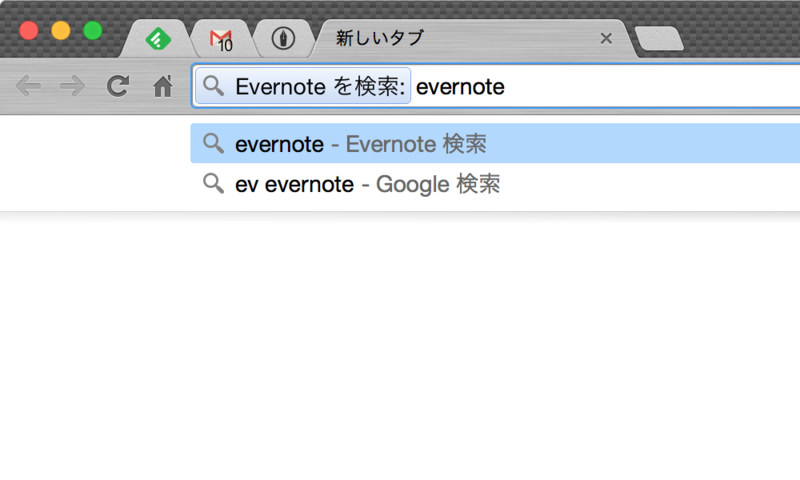
みなさんEvernote、使ってますか?
すりゴマもそれなりに使っていますが、Evernoteにどっぷり、という訳ではありません。
ブログネタやWEBページのストックはPocket、仕事関係のメモはTickTickのToDoリストかGoogle Keep、プライベート系のノートはEvernoteっていう風に使い分けてます。
で、今までEvernoteでノート検索するときは、EvernoteのMac用アプリを常駐させておいてSpotlight検索で探していました。
ただ、Evernoteのアプリが何気に重くて、「サクッと検索」とはいかないので、何とかしたいなーと思ってたんです。
そうです。サクッと検索といえば、Chrome検索ですよ!
ということで、Chromeの検索エンジンにEvernote検索を追加するということで代替することにしました。
(・∀・)
- Chrome拡張「Evernote Web検索連動」は?
- 検索エンジンのカスタマイズは知らなきゃ損!
- Evernote検索をChromeに追加する方法
- アマレカスの次は、エヴァレカス
- Chrome検索でEvernote検索することのメリット
Chrome拡張「Evernote Web検索連動」は?
もちろんEvernoteのChrome拡張は入れてます。
設定で「Web検索連動」が使えることは知っていたので、まずはこちらを使ってみました。
しかし、検索結果が正確じゃないので、ダメです。
検索結果が漏れるので、ハッキリ言って使えません。
OTL
あと、仕事中調べ物してるときに、検索結果の横にプライベートなメモや写真が出てくるのはちょっと。。と感じてしまうこともあり、EvernoteのWeb検索連動機能は完全に却下!
(´・ω・`)
検索エンジンのカスタマイズは知らなきゃ損!
ということで、ワンアクション増えますが、シンプルにChromeの検索エンジンにEvernote検索を追加することにしました。
Chromeの検索エンジンの便利な使い方は、以前こちらでもご紹介しましたね。
つまり、外部サイトの検索は、基本的に何でもChromeの検索エンジンに追加出来るということです。
特にすりゴマのようにChrome開きっぱなし運用の方は、Chrome検索の方が捗るわけですね。
(*´∀`*)
ただ、Evernoteの場合は、通常の「検索ボックス上で右クリック」して検索エンジンを追加することが出来ません。
(ToT)
Evernote検索をChromeに追加する方法
まず、Chromeの検索ボックス(オムニバー)で右クリックし、「検索エンジンの編集」を選択します。

スクリーンショットのように検索名とショートカット用に好きなキーワードを入れて、以下のURLを入れて登録します。
https://www.evernote.com/Home.action#ses=1&sh=5&sds=3&x=%s&
以上!
アマレカスの次は、エヴァレカス
今や、ggrksだけでは効率的な検索とはいえませんw
前回紹介した淀検索のヨドレカス、Amazon検索のアマレカスなどなど。。
ということでEvernote使ってる人にぜひ試して欲しい、エヴァレカス。
キーボード派なら、command+Tで新タブを開いて、
ev(ショートカット)→ space → キーワード
でEvernote検索が完了するのです!
\(^o^)/
Chrome検索でEvernote検索することのメリット
Chrome検索でEvernote検索するということは、検索結果がアプリ上ではなく、Chrome上でEvernoteのページが表示されるということです。
つまり、Chrome上での作業になるので、タブの切り替えでノートとWebサイトを行き来できるワケです。
すりゴマ的な使い方では、流れがヒジョーにスムーズで捗ります。
AutoCopyも入れてれるので、なぞるだけでテキストがコピーできるし、その他のChrome拡張も最大限に活用できるんですからね!
(・∀・)
みなさんも、Chromeの検索エンジンを色々とカスタマイズして「サクッと検索」を使いこなしてみてください!
今日も最後までお読みいただき、ありがとうございました。
お時間がよろしければ、他の記事も読んでいってください。
ヽ(´ー`)ノ

